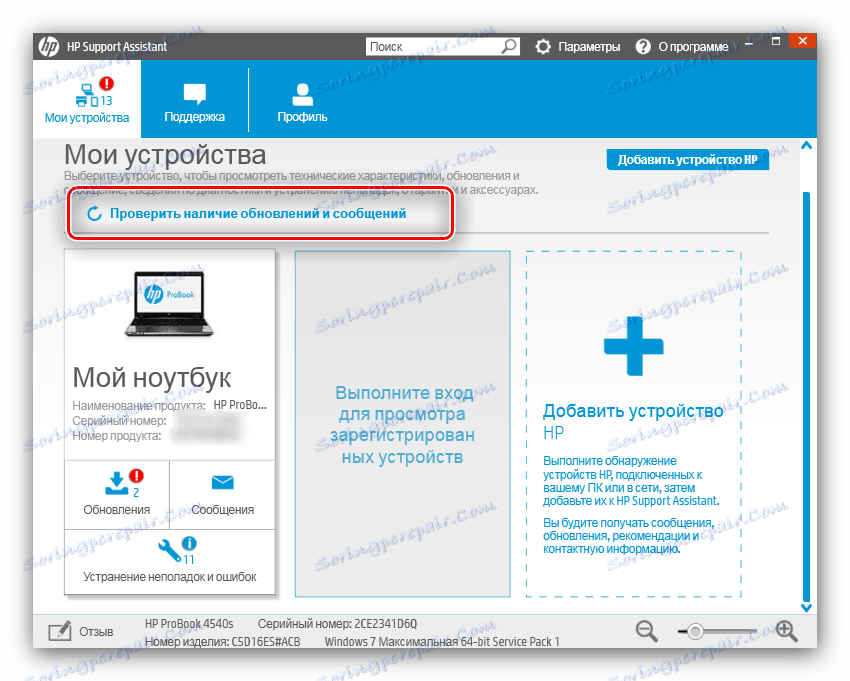Uzyskaj sterowniki do urządzenia wielofunkcyjnego HP DeskJet F4180
Skomplikowane urządzenia biurowe, takie jak drukarki wielofunkcyjne, wymagają obecności odpowiednich sterowników w systemie. To stwierdzenie jest szczególnie prawdziwe w przypadku urządzeń przestarzałych, takich jak HP DeskJet F4180.
Treść
Pobierz sterowniki dla HP DeskJet F4180
Najlepszym rozwiązaniem byłoby użycie zastrzeżonego dysku dostarczonego z urządzeniem, ale jeśli zostanie zgubione, niezbędne oprogramowanie można uzyskać za pomocą Internetu, a także programów innych producentów.
Metoda 1: Portal internetowy producenta
Oprogramowanie hostowane na dyskach CD marki Hewlett-Packard można również pobrać z oficjalnej witryny firmy.
Odwiedź stronę pomocy technicznej HP
- Otwórz stronę znajdującą się pod linkiem powyżej. Znajdź menu w nagłówku zasobu i kliknij "Wsparcie" - "Programy i sterowniki" .
- Zanim zaczniesz szukać urządzenia, musisz wybrać kategorię, do której należy. Urządzenia wielofunkcyjne to drukarki, więc kliknij odpowiedni przycisk.
- Teraz możesz rozpocząć wyszukiwanie oprogramowania dla naszego urządzenia. Wprowadź nazwę urządzenia DeskJet F4180 w linii wyszukiwania i kliknij wynik pod linią.
- Sprawdź poprawność definicji systemu operacyjnego, a także jego głębokość bitową. Jeśli to konieczne, ustaw prawidłowe wartości.
- Na tym etapie możesz rozpocząć pobieranie sterowników. Pliki do pobrania są umieszczane w odpowiednich blokach. Najbardziej odpowiednia opcja jest oznaczona jako "W pełni funkcjonalne oprogramowanie i sterownik dla serii HP DeskJet MFP" - pobierz go, klikając przycisk o tej samej nazwie.
- Zaczekaj, aż pakiet instalacyjny zostanie pobrany - uruchom go przed podłączeniem go do komputera urządzenia wielofunkcyjnego. Po wyodrębnieniu zasobów instalatora wybierz opcję "Zainstaluj" .
- W następnym oknie kliknij "Dalej".
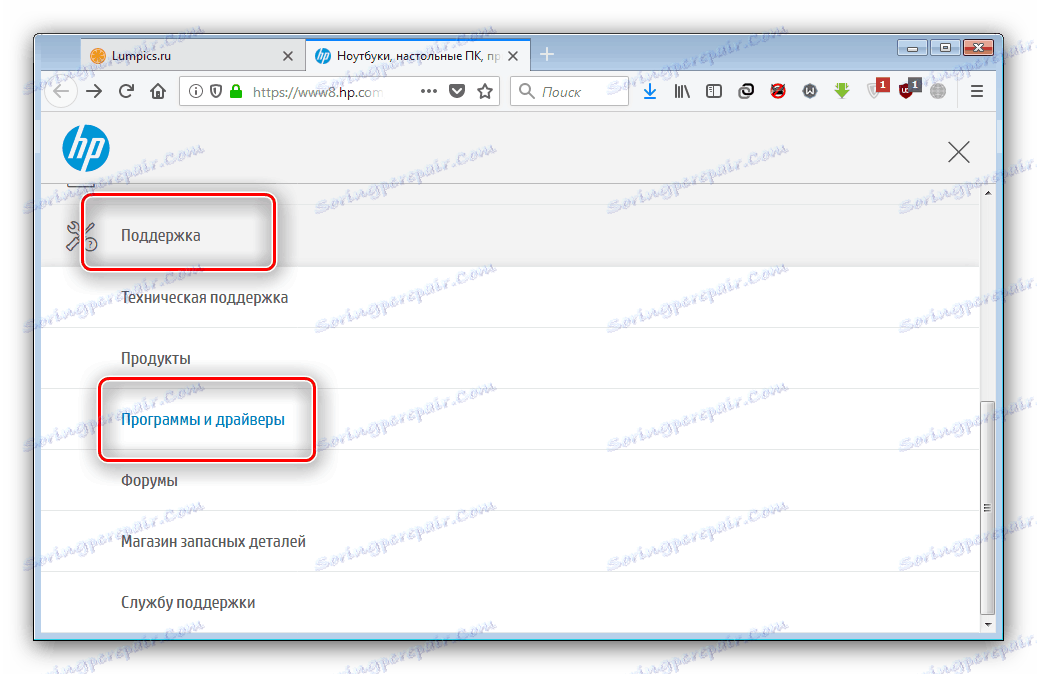
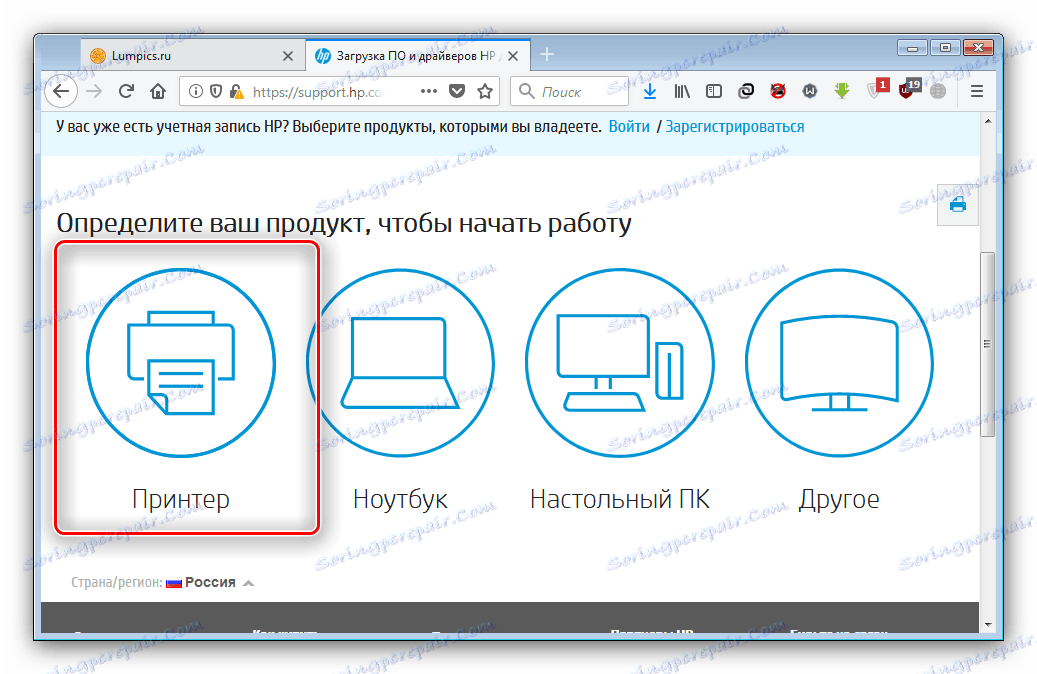
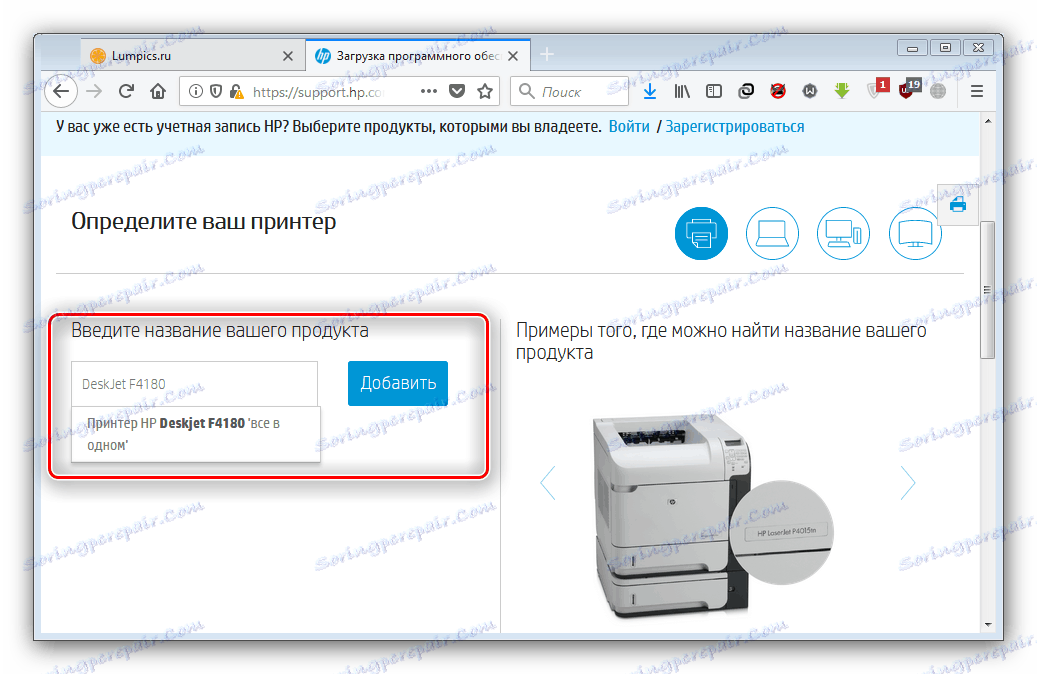


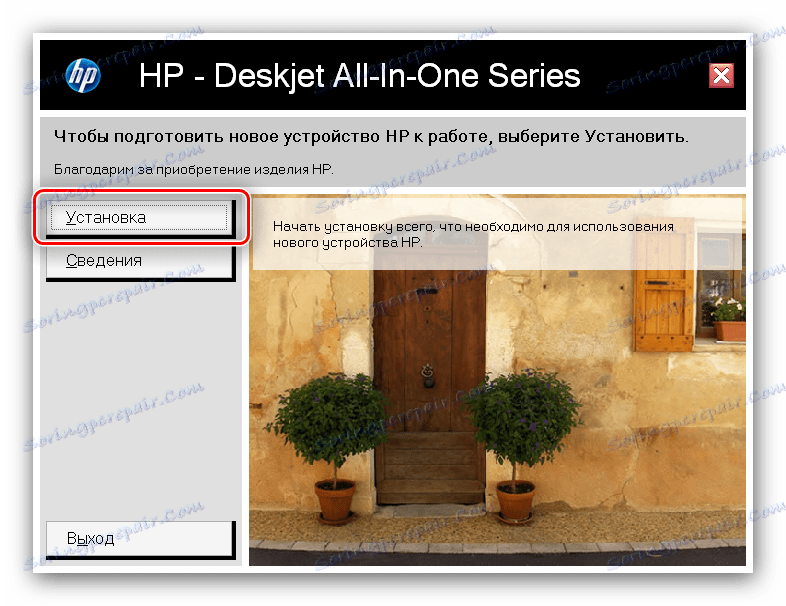
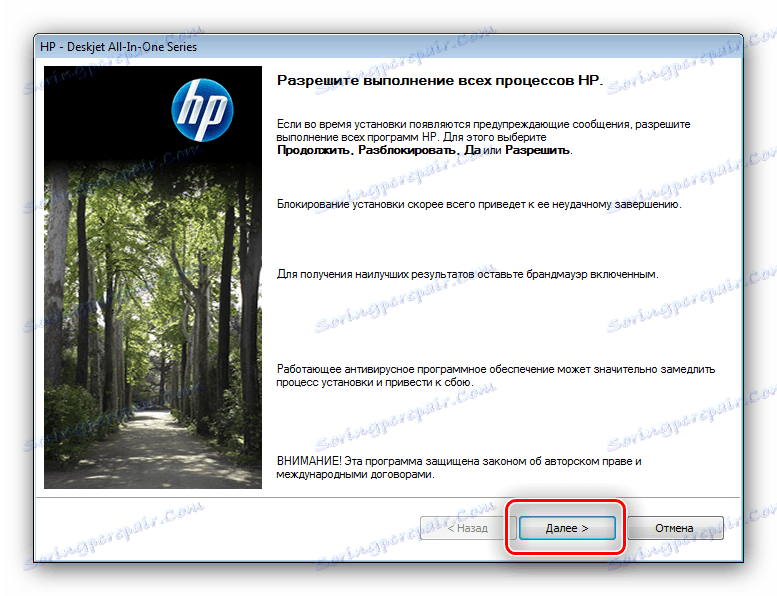
Reszta operacji odbywa się bez interwencji użytkownika. Po zakończeniu instalacji urządzenie wielofunkcyjne będzie w pełni sprawne.
Metoda 2: Firmware od HP
Korzystanie z oficjalnej strony wymaga dużo czasu i wysiłku. Możesz uprościć swoje zadanie, korzystając z narzędzia do aktualizacji HP Support Assistant.
- Kliknij powyższy link i użyj przycisku oznaczonego na zrzucie ekranu, aby pobrać narzędzie instalatora.
- Zainstaluj program HP Support Assistant, postępując zgodnie z instrukcjami instalatora.
- Aplikacja uruchomi się automatycznie po instalacji. Kliknij opcję "Sprawdź dostępność aktualizacji i wiadomości".
![Sprawdź aktualizacje w programie HP Support Assistant, aby zainstalować sterowniki dla HP DeskJet F4180]()
Narzędzie rozpocznie procedurę określania sprzętu i wyszukiwania oprogramowania. Oczywiście będzie to wymagało połączenia z Internetem, którego prędkość zależy od upływu czasu.
- Następnie na liście urządzeń znajdź swoje urządzenie wielofunkcyjne i kliknij "Aktualizacje" w bloku właściwości.
- Następnie wybierz żądane oprogramowanie i zainstaluj je.
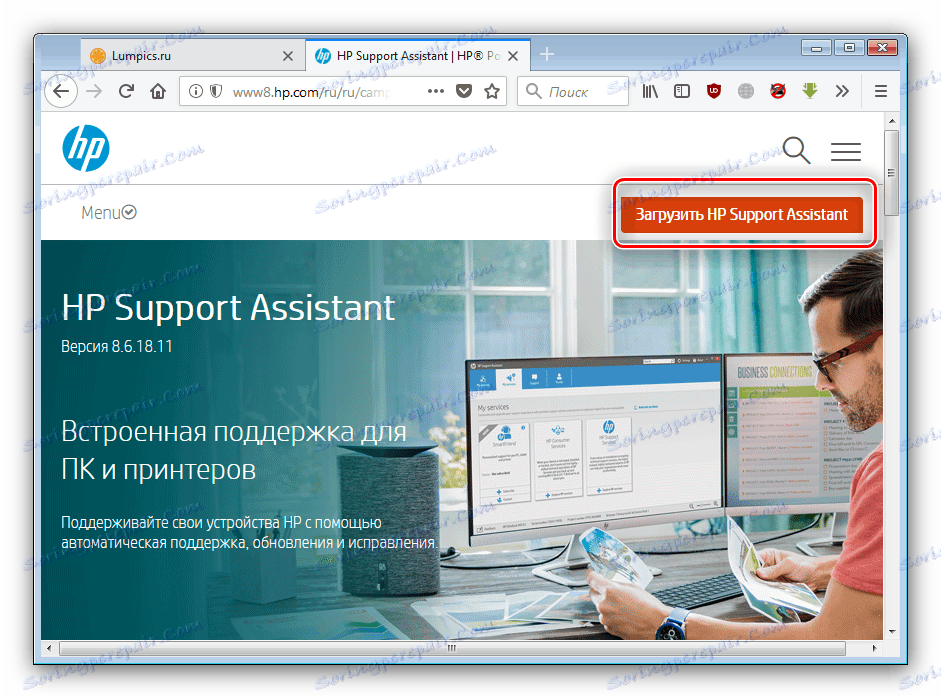

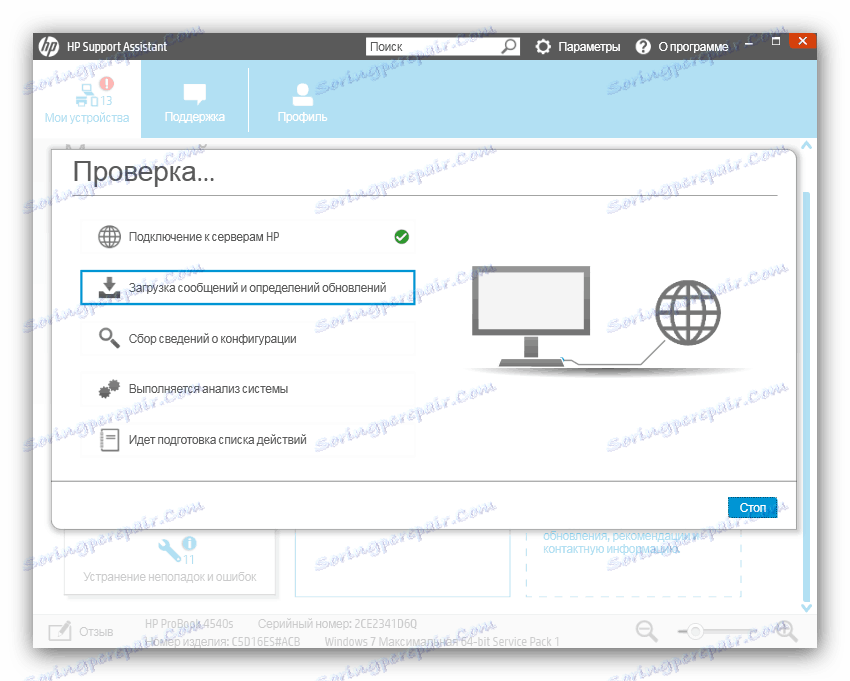
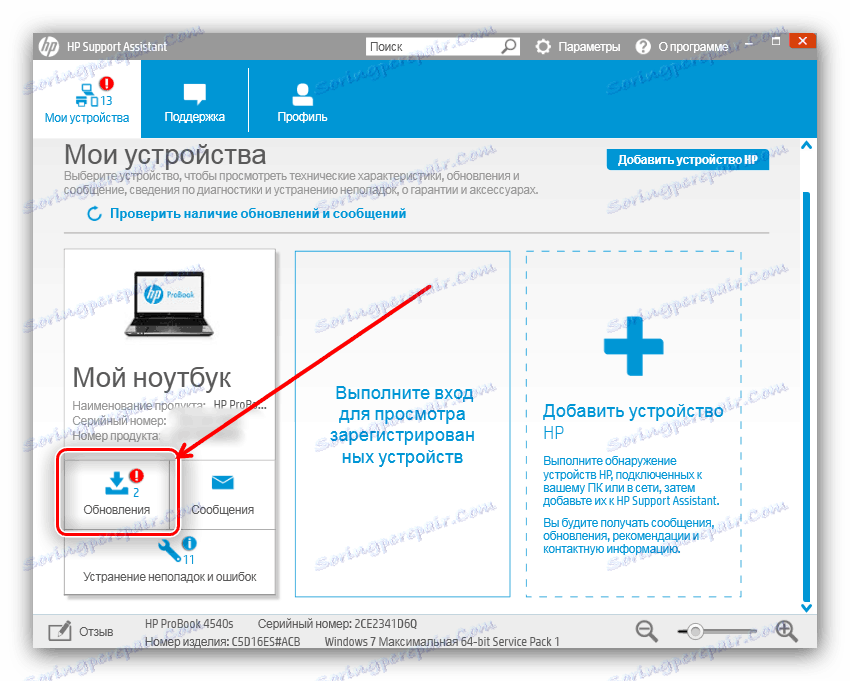
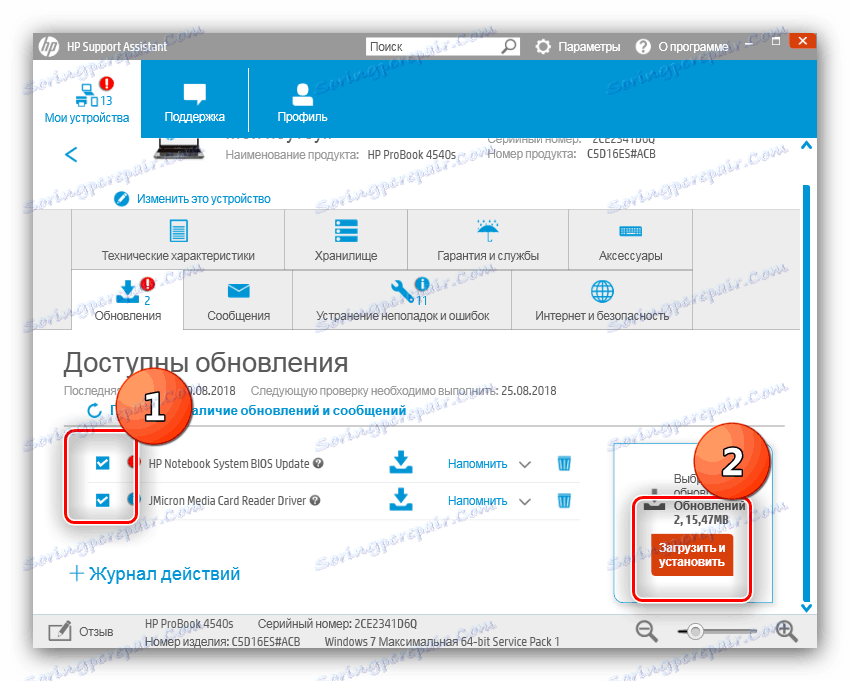
Reszta procedury odbywa się bez interwencji użytkownika. Nie musisz też ponownie uruchamiać komputera - wystarczy podłączyć go do drukarki wielofunkcyjnej i zabrać się do pracy.
Metoda 3: oprogramowanie innych firm do aktualizacji sterowników
Oprócz firmowych narzędzi, takich jak wspomniany wyżej HP Support Assistant, istnieje osobna klasa uniwersalnych instalatorów sterowników, które działają na tej samej zasadzie. Te aplikacje są również w stanie rozwiązać nasz obecny problem. Jedną z najlepszych opcji jest program. Drivermax , wraz ze szczegółowymi instrukcjami, których użycie można znaleźć poniżej.
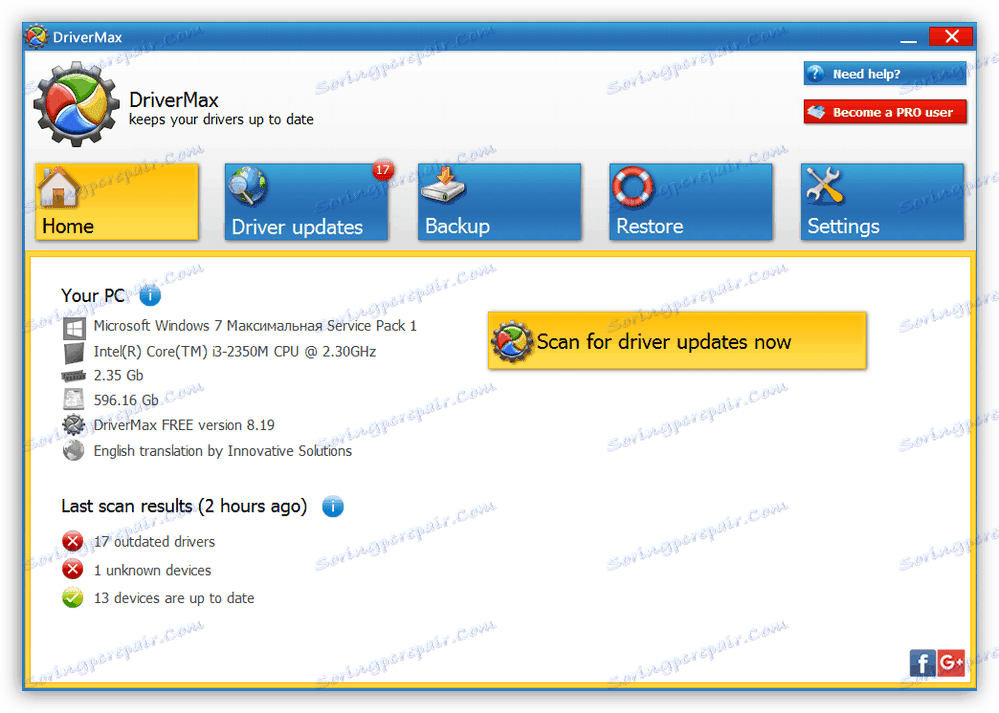
Lekcja: Jak korzystać z DriverMax
Jeśli ta aplikacja Ci nie odpowiada, przeczytaj szczegółową recenzję innych pakietów przygotowanych przez jednego z naszych autorów.
Więcej szczegółów: Oprogramowanie do instalowania sterowników
Metoda 4: Identyfikator urządzenia
Wszystkie właściwości sprzętu podłączonego do systemu Windows znajdują się w "Menedżerze urządzeń" . W odpowiedniej sekcji znajduje się identyfikator - unikalna nazwa sprzętu dla każdego komponentu. W przypadku MFP, sterownika, którego szukamy, ten ID wygląda następująco:
DOT4VID_03F0&PID_7E04&MI_02&PRINT_HPZ
Ten kod pomoże nam w rozwiązaniu dzisiejszego problemu. Sposoby jego zaangażowania opisane są w osobnym, obszernym materiale, więc nie będziemy się powtarzać i podamy link do odpowiedniego artykułu.
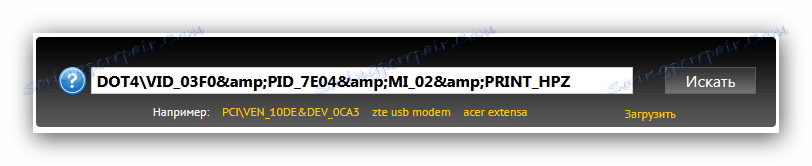
Lekcja: Wyszukaj sterowniki za pomocą identyfikatora sprzętowego
Metoda 5: Funkcje systemu
Narzędzie Menedżer urządzeń , wspomniane w poprzedniej metodzie, ma również możliwość ładowania sterowników zgodnie z żądaniem użytkownika. Procedura jest prosta: wystarczy otworzyć ten Dispatcher, znaleźć potrzebny sprzęt na liście, wywołać menu kontekstowe i wybrać pozycję "Update drivers" .
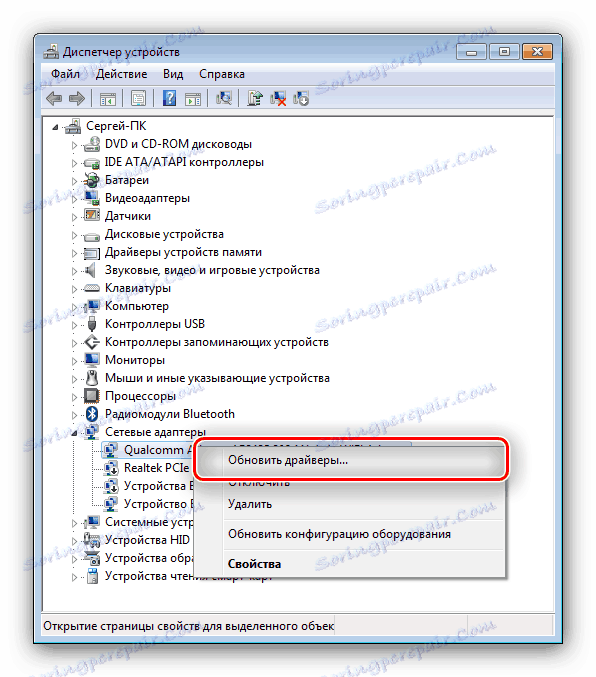
Jednak nie jest to jedyny przypadek użycia "Menedżera urządzeń" do takich celów. Alternatywne ścieżki, jak również bardziej szczegółowy opis głównego, znajdują się w poniższym przewodniku.
Lekcja: Aktualizowanie sterowników za pomocą narzędzi systemowych
Opis metod pobierania sterowników dla HP DeskJet F4180 jest już zakończony. Mamy nadzieję, że zgłosiłeś się do jednej z dostarczonych metod.